Обновление программного обеспечения иногда может быть непонятной и неприятной задачей. К счастью, это простой процесс с iOS, когда вы освоите его. Следуйте инструкциям, чтобы убедиться, что вы используете последнюю версию iOS и как обновить iOS на вашем iPhone, iPad или iPod touch.
Если вы знаете, что хотите обновить программное обеспечение, пропустите ниже. Если вам интересно, когда обновлять устройства, или у вас есть какие-то сомнения, продолжайте читать. Одна из наиболее распространенных проблем — это обновление операционной системы устройства. Выбор, когда обновлять iOS, в значительной степени зависит от личных предпочтений, но вот несколько вещей, о которых следует помнить…
Обновления операционной системы предоставляют исправления ошибок, обновления безопасности и вводят новые функции. Хотя установка обновления может вызвать проблемы, также возможно, что не установка обновления может вызвать проблемы. Это хорошее напоминание о том, что все может потерпеть неудачу, и у вас должна быть стратегия резервного копирования.
Даже надежные системы, которые питают Интернет, такие как Amazon Web Services, могут и не работать, и хотя устройства Apple менее подвержены вирусам и вредоносным атакам, они не защищены.
Как правило, лучше всего устанавливать обновления, как только они станут доступны. Однако, если вы немного нерешительны, вы можете подождать несколько дней или неделю, чтобы увидеть, столкнутся ли другие проблемы. Просто не ждите слишком долго, так как это может вызвать больше проблем безопасности и совместимости, чем дольше вы откладываете.
Вы всегда можете следить за нашей домашней страницей, чтобы увидеть, есть ли проблемы с обновлением, о котором мы обычно узнаем в течение нескольких часов после выпуска программного обеспечения.
Как обновить iOS на вашем iPhone, iPad или iPod touch
Обычно самый простой способ обновить iOS — это настроить беспроводное соединение напрямую с вашим устройством. Однако вы также можете выполнять обновления через iTunes (подключите свое устройство к компьютеру с помощью кабеля Lightning-USB → откройте iTunes и нажмите значок своего устройства → нажмите «Сводка», затем нажмите «Проверить наличие обновлений»).
Какой бы метод вы ни выбрали, убедитесь, что у вас есть резервная копия вашего устройства, прежде чем двигаться вперед. Ниже приведены быстрые шаги по обновлению iOS с последующим подробным пошаговым описанием (следуя этим шагам, вы также узнаете, используете ли вы последнюю версию iOS):
- Найдите и коснитесь приложения Настройки (убедитесь, что вы подключены к Wi-Fi)
- Нажмите на Общие → Обновление программного обеспечения
- Нажмите Загрузить и установить
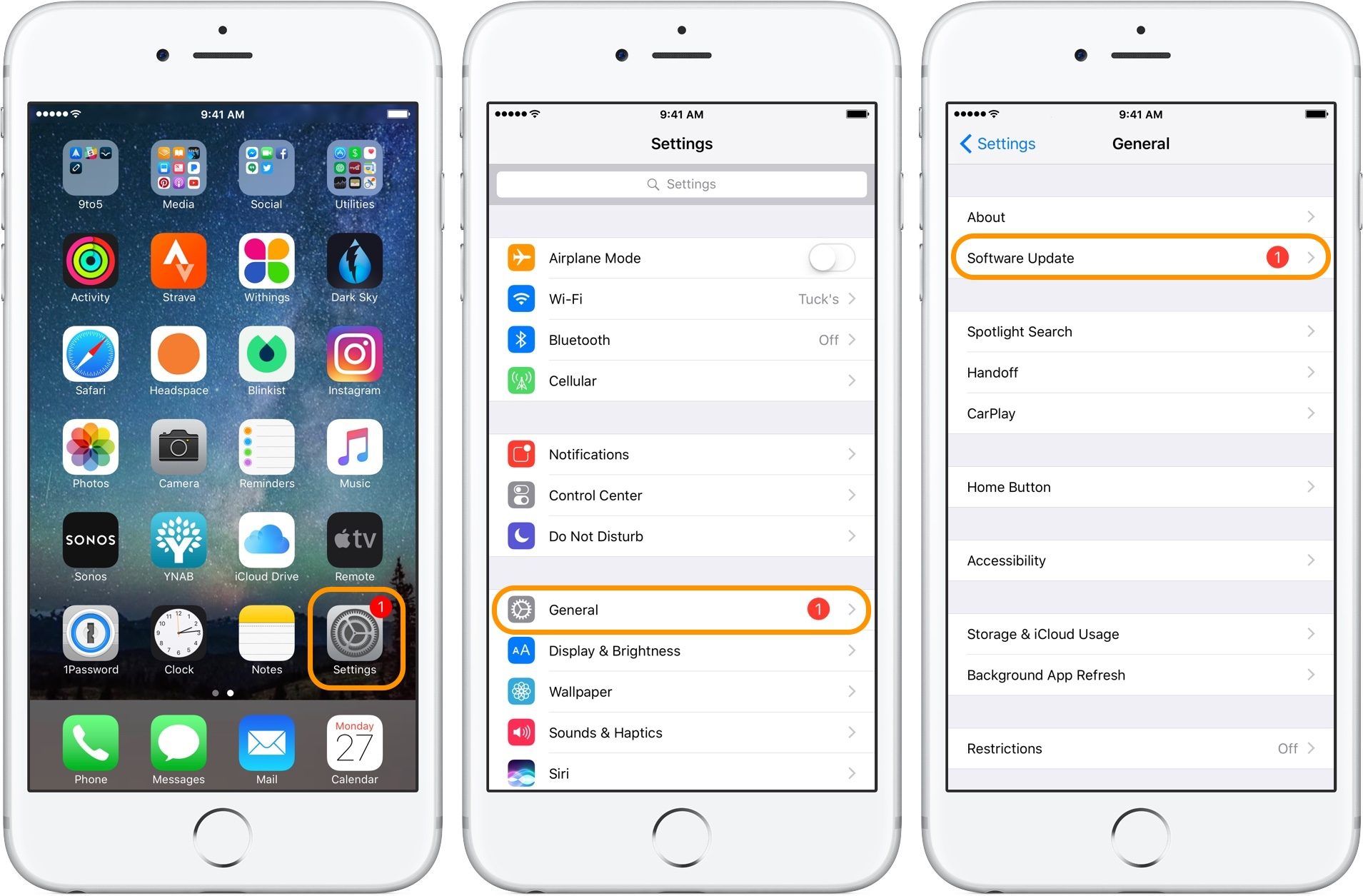
Вы можете не всегда видеть красный значок, указывающий, что доступно обновление программного обеспечения, как показано на изображениях выше.
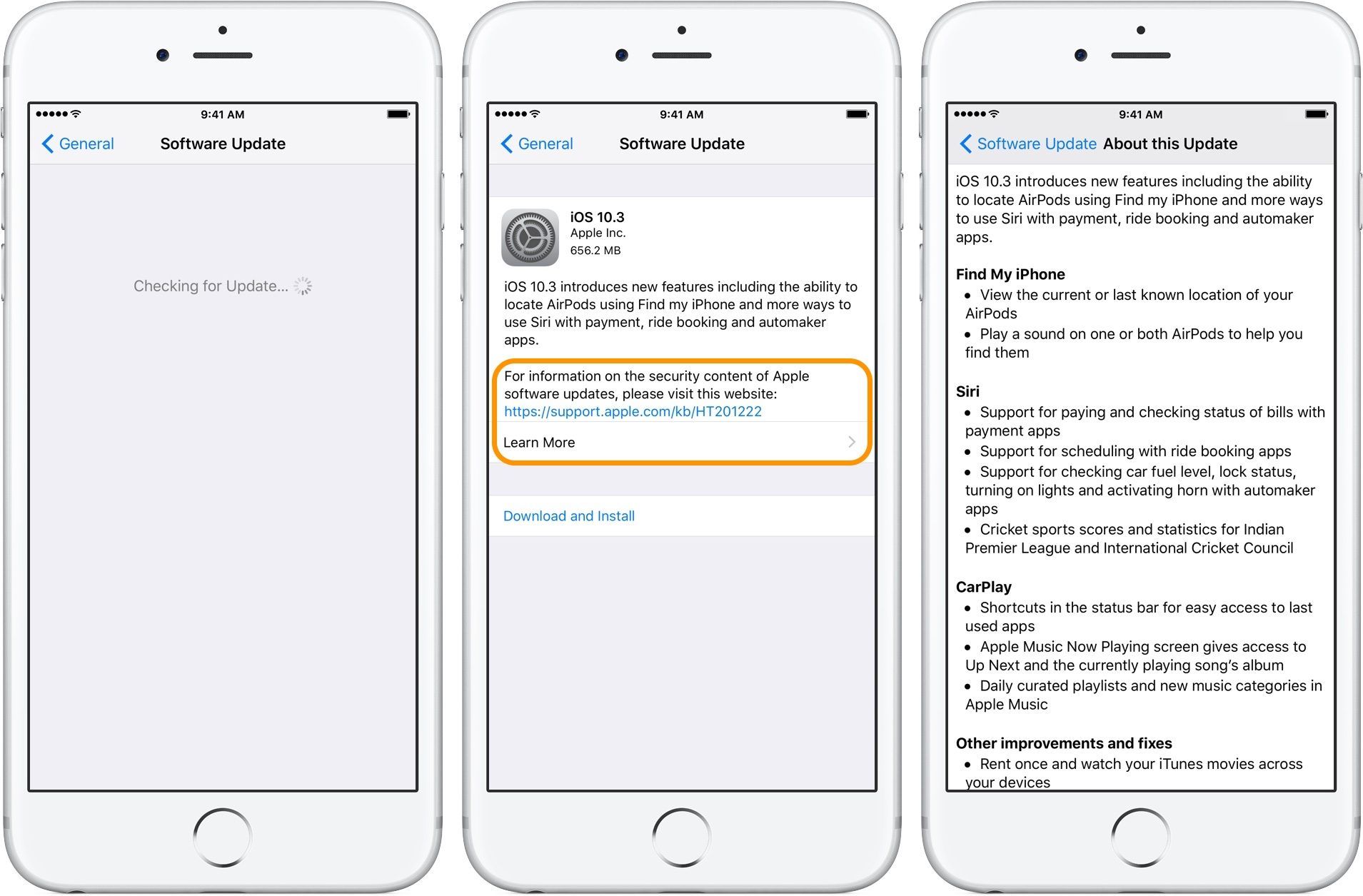
После появления обновления программного обеспечения вы можете нажать на «Подробнее», чтобы узнать, какие новые функции и исправления ошибок включены. Нажмите на ссылку чуть выше Узнать больше, чтобы прочитать подробное описание обновления, которое будет включать все исправления безопасности.
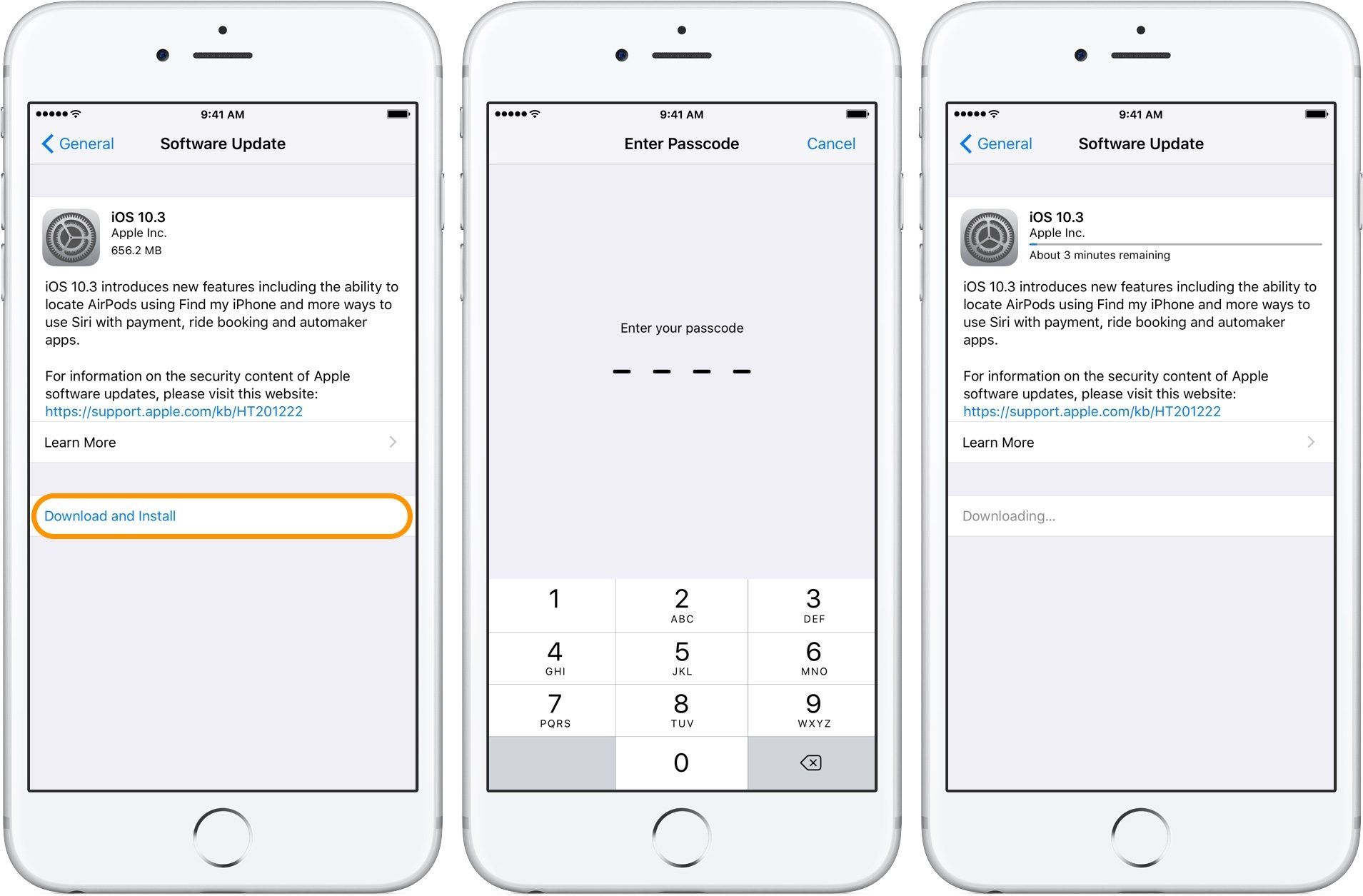
Нажмите «Загрузить и установить», введите свой пароль (если применимо) и дождитесь завершения загрузки.
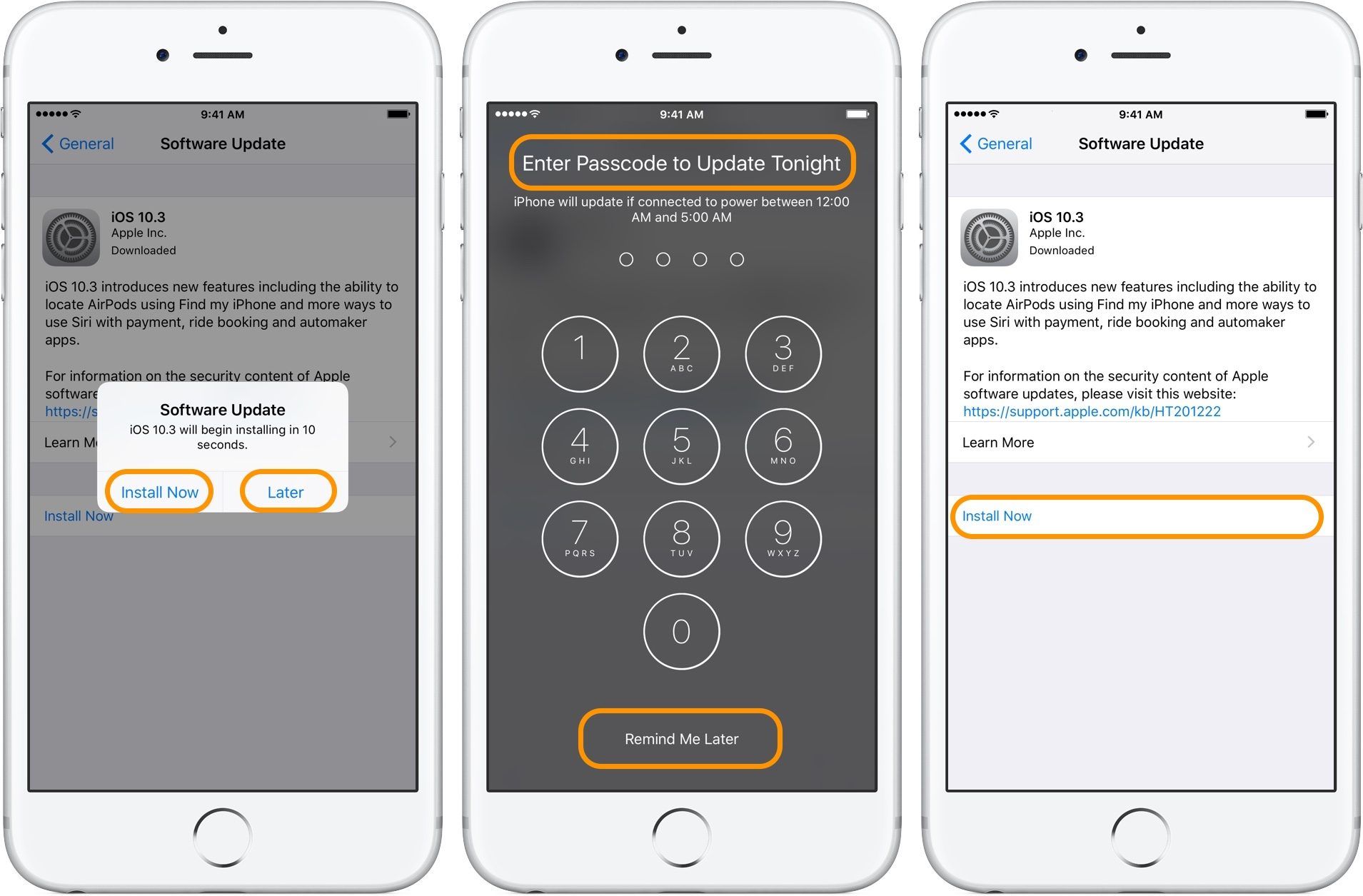
После того как обновление программного обеспечения будет загружено на ваше устройство, у вас будет возможность установить обновление сейчас или подождать позже. Если вы выберете «Позже», вы получите возможность обновить свое устройство во время сна или позже получить напоминание (если вы выбрали «Обновление сегодня вечером», убедитесь, что оно подключено).
Для получения дополнительной помощи, чтобы получить максимальную отдачу от ваших устройств Apple, ознакомьтесь с нашим руководством.






